一連の数値があり、それらの平均を見つける必要があるとします。それは何でも構いません。学生名簿のスコアかもしれませんし、1 か月あたりの Web サイトへのアクセス数かもしれません。平均を手動で計算して Excel の列に入力することは完全に不可能です。プロセス全体を自動化する完璧なソリューションがあれば、手動操作を優先する必要はありません。
このまま読み続けて、簡単な数式を使用して Excel ワークシート内のセル グループの平均を簡単に見つけ、数回クリックするだけで列全体の 平均を入力する方法を学びましょう。
ステップ 1: AVERAGE という名前の列があり、その値を生徒ごとに計算する必要があるとします。各行に存在する値の対応する平均。
これを行うには、まず AVERAGE 列 の最初のセルをクリックします。
次に、上部のHOME タブにいることを確認します。 次に、[Sigma] ボタンに関連付けられたドロップダウン メニューをクリックし、オプションのリストから Average を選択します。
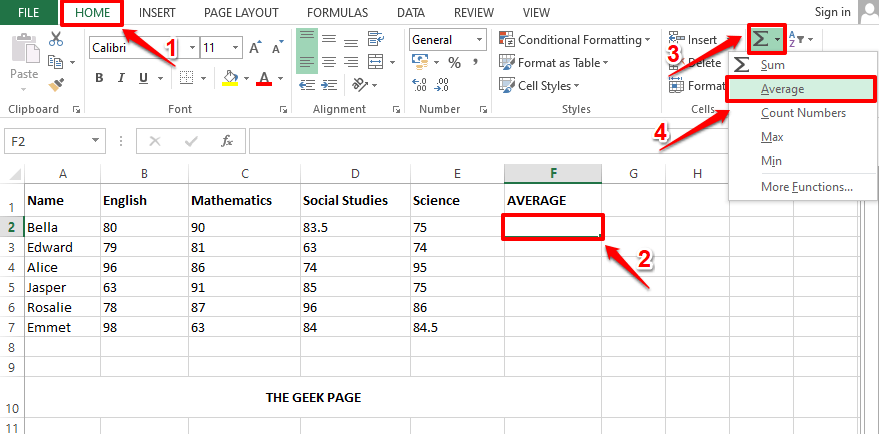
ステップ 2: 選択したセルの行に表示されるすべての値が自動的に考慮され、平均が計算されます。以下のスクリーンショットの例では、平均関数は =AVERAGE(B2:E2) として自動入力されます。ここで、B2:E2 は、Excel ワークシートの B2 から E2 までのすべてのセル を表します。
注 : 変更が必要な場合は、AVERAGE() 関数内のパラメータ リストをいつでも編集できます。セル C3 と D3 の平均のみを求める必要がある場合、Average() 関数は =AVERAGE(C3, D3) になるとします。 )。 Average() 関数のパラメータとして静的な値を指定することもできます。たとえば、Average() 関数は =Average(4,87,34,1) にすることもできます。
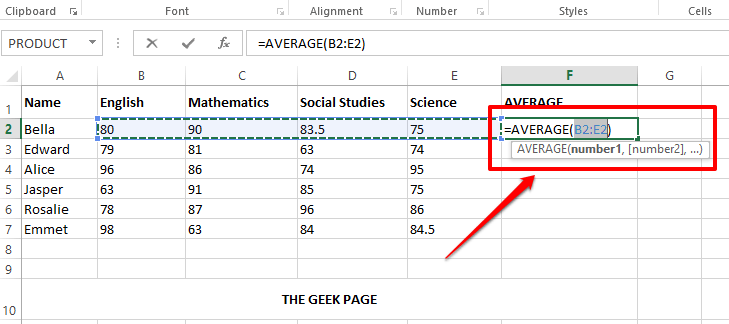
ステップ 3: Enter キーを押すと、平均が正常に計算されたことがわかります。ただし、小数点が存在しない場合があります。この場合は、 セルを右クリックし、右クリックのコンテキスト メニュー オプションから [セルの書式設定 ] を選択します。
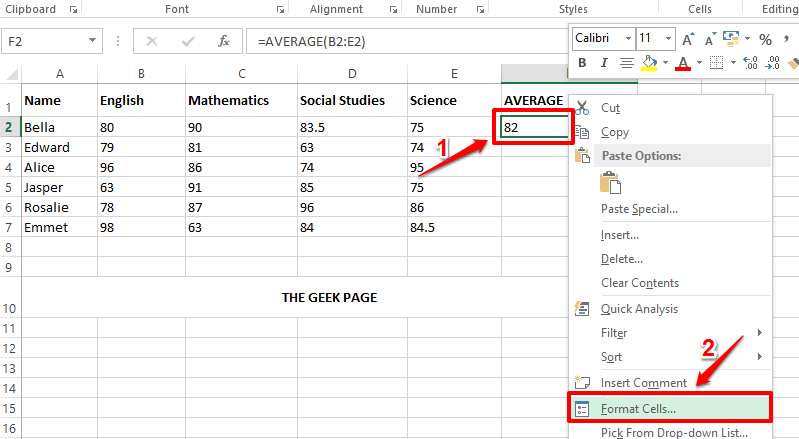
: [Set CellsFormat] ウィンドウで、ステップ atab に進んでいることを確認します。 。 次に、「
Category」オプションで、「Number」をクリックします。
の右側で、小数点以下の桁数フィラーに必要な小数点以下の桁数を入力します。 下のスクリーンショットでは 2 を指定しました。 完了したら、「OK
」ボタンをクリックします。
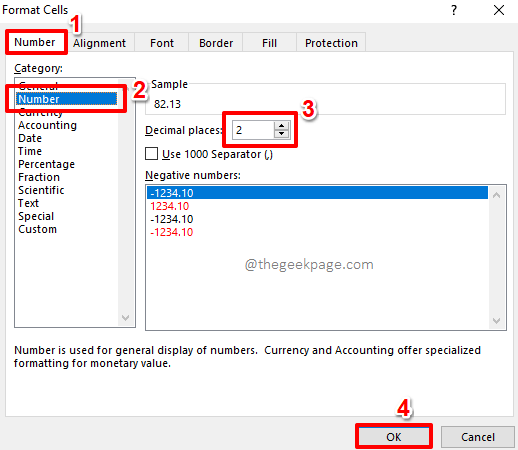 ステップ 5
ステップ 5
の右下隅にある小さな四角形のアイコン をクリックして下にドラッグします。
ステップ 6:以上です。セルのグループの平均を求める数式が、同じ列に存在するすべてのセルに正常に適用されるようになりました。 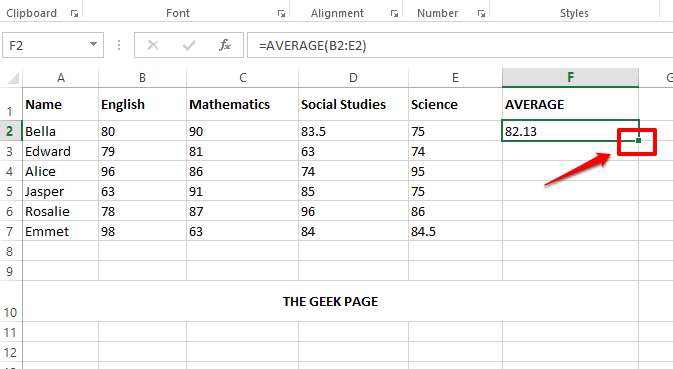
以上がMicrosoft Excel で一連のセルの平均を計算する方法の詳細内容です。詳細については、PHP 中国語 Web サイトの他の関連記事を参照してください。